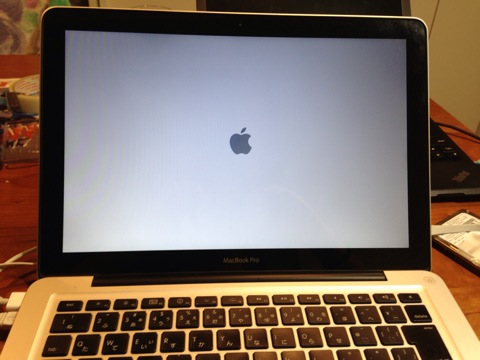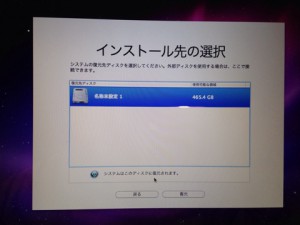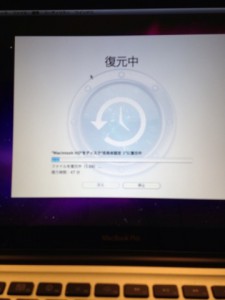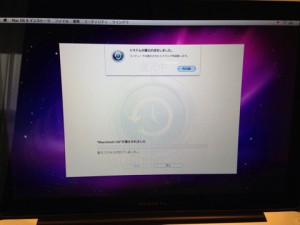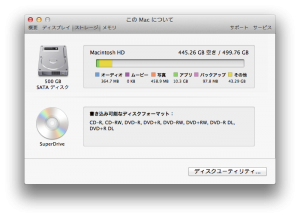我が家のMacBook Pro(Mid 2009)のHDDがついに壊れましたw。
通常だと前兆があるのですが、今回は特にそういったこともなく、というか自分のやった行為が良くないのか?とも思っています。
ともあれ保証期間を過ぎているのもり、Google先生にて検索すれば結構事例があったので、「いっちょやってみるか」と言うことでやってみました。
基本こういった交換は「自己責任」となりますので、ご自身でもやろうと思う方は「自己責任」の上お願いします。
当方では責任もてませんので。 では、経緯も含めて行ってみましょう。
MBRを壊した!?
我が家には子供が産まれたときに買ったHDDタイプのハンディカムがあり、このデータ吸い上げのアプリがWindowsしか対応してません。
(新しいのかったらMacでもいけるのかな?知っている人いたら教えてください)
というのもあり、いざという時にWindowsを使えるようにMacBook Pro(MBP)は、BootCampを使って、Windowsを入れていました。
で、はやりにのってWindows8にしていたのですが、ちまたで噂のWindows8.1(噂なのか?)を入れてみたくなり、Windows updateを行っていました。
BootCampのWindows8が安定してないのか、ブラウザ(特にChrome)を使っていると我が家のWindowsは必ずフリーズしてました。
でこのWindows Update中に運悪くフリーズ。。。
「おぃおぃ」と思いつつ、所謂電源ボタンからの強制シャットダウン。
「やれやれ」と思って起動をかけると「Missing boot image」との表示。
え・・・と思いつつ、何度か繰り返すと起動。
多分この時点でDISKが壊れかけていたんだと思います。
そうこうしているウチにupdateも終わらずになってしまい、ずーっと「Missing boot image」しか表示されなくなりました・・・
完全にマスターブートレコートと言われる領域がおかしくなったと思われます(というも詳細な解析できてないので)。
ただ、BootCampなので、MBRがあったのかどうか・・ MacなのでEFIのほうが壊れたというのが正しいか・・・ちょっと理解できてませんが。
Snow Leopard時代のインストールメディアがあったので、そこから起動してディスクユーティリティーでみてみるも、そもそもパーティションが見えない。。。
なので、強制フォーマットもできず。。
どうやら交換できる?
はてさて困った〜と思って、Goolge先生で調べてみると、結構出て来ました。
大抵はHDD→SSDというのが多いのですが、容量増加といった感じでHDDの交換も見つかりました。
保証期間も切れているし、DISK交換ならできるなと思い、踏み切ることに。
ここでわかったことは、
多分9.5mm以下でも搭載できそうだが、微妙(マウントキットがいるかも)
特殊なネジがいる
精密ドライバーで裏蓋を外す
でした。
で、HDDの物色をかねてAmazonさんをウロウロ。
回転数を上げて書き込み速度を上げるというのも考えたのですが、現状維持としました。
後は容量を少し大きめにと言うことで見つけたのがコレ。
バルク品とは所謂箱などのしっかりした外装がない簡易なものと思っていただければ。
メーカー保証とかも基本ないのですが、そんなに悪いモノもないだろうということで今回はコレにしました。
特殊なネジはHDDをMBPにマウントするために使うモノで、こちら。
購入したくないという人がペンチがあれば一応何とかなるみたいですよ。
でもキレイにやりたいと思うなら買っておいて損はないかと思います。
今回はたまたまAmazonプライムのお試し期間を使えたので、期限切れ更新をOFFにして申し込んだ上で、即日配達。
精密ドライバーは我が家にあったので、今回は購入せずです。
大抵の人ならできる
ちなみに大抵のノートPCなら工作とかが苦手出ないこと、ちゃんと順番通りにやれる人なら、悩まずにできると思います。
一応静電気の起きにくい服装にします。
(精密機械なので静電気には弱いのです、気をつけましょう)
イソイソと裏蓋にあるネジ10本を外します。
このうち3本だけが長いネジです。

で、少し取り出してMBPとつながっているケーブルを外します。

HDDについているネジ(これが特殊な形状)なので、購入したドライバーで外します。

で、新しいHDDにネジをつけて、ケーブルを取り付ける。
んでもってMBPの中にセット。
固定したプラスチックを再度設定して、ネジを締める。
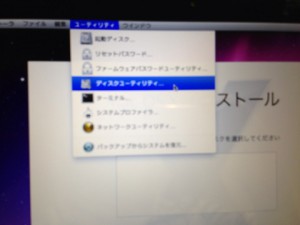
この時点ではDISKはフォーマットされていないので、ディスクユーティリティーにてパーティションを作成して、フォーマット。

これでインストールできるようになりました。
悩んだのですが、TimeMachine上に直前のバックアップがあったので、そこからのリストアとしました。
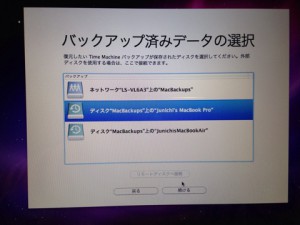
ちなみにDropBoxを私は使ってるのですが、データは消えるので、再度同期してデータを復元する必要があります。
お陰様で無事に使えるようになりました。
ただ、メモリが4GBとちょっと辛いので、今度はメモリを増設しようかと思います。